Oavsett om du gillar det eller inte, den nya startskärmeni Windows 8 är här för att stanna. Men om du har svårt att vänja dig och föredrar att göra saker på det gamla sättet, som åtkomst till program, genvägar och filer, behöver du bara installera en ersättningsapp för Start Menu. Vi har redan täckt en handfull appar från Start Menu och Start Screen modifiers för våra läsare, inklusive sådana som Pokki, Classic Shell och Start8. Idag tar vi till dig ännu en liknande applikation som heter Start Menu Reviver. Det är ett bra alternativ för de ivrig Start-menynanvändare som tror att startskärmen helt enkelt bromsar dem. Den erbjuder nästan alla funktioner på Start Screen och låter dig komma åt dina program och favoritwebbplatser direkt från skrivbordet.
Så vad gör att det sticker ut från resten avfolkmassan? Det skulle vara dess eleganta gränssnitt och en mängd funktioner, skulle jag säga. Den första och främsta av dessa är dess förmåga att låta dig skapa brickor för webbplatser och appar. Startmenyn Reviver har Start-skärmliknande brickor som låter dig öppna dina appar och andra objekt. Den har också en navigeringsfält till vänster som ger snabb åtkomst till användarkonton, nätverk och delningscenter, nya appar, starta sökning, uppgifter, kör konsol och naturligtvis dina appar.

Inställningsknappen här är praktiskt snabbtöppna olika konfigurationsområden i Windows som Kontrollpanelen, Enhetshanteraren, Schemalagda uppgifter, Tjänster, Handlingscenter, Startmenyinställningar, Windows-brandväggen och uppdateringar och mer.
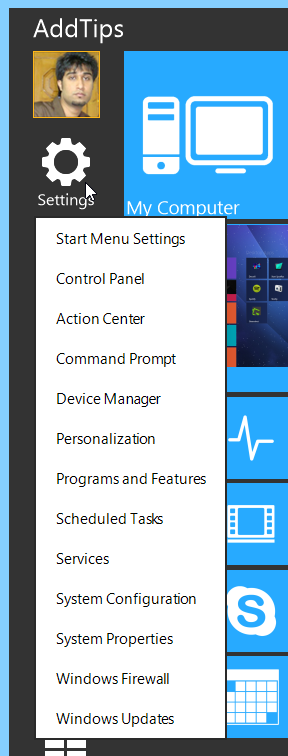
Låt oss nu ta en detaljerad titt på en av de mestintressanta bitar av appen: lägga till brickor. Applikationen låter dig lägga till Start Screen-liknande brickor för program, filer och webbplatser du väljer. För att göra detta, högerklicka på appen och klicka på Lägg till kakel i snabbmenyn. I det fortsatta fönstret kan du ange kakelnamn, genväg (antingen fil eller applikations sökväg eller URL), färg och kakelikon. Det finns en mängd olika ikoner i appen för populära appar som Photoshop, Firefox, Chrome, Google Earth, Picasa etc. Alternativt kan du också lägga till en anpassad ikon om du vill.
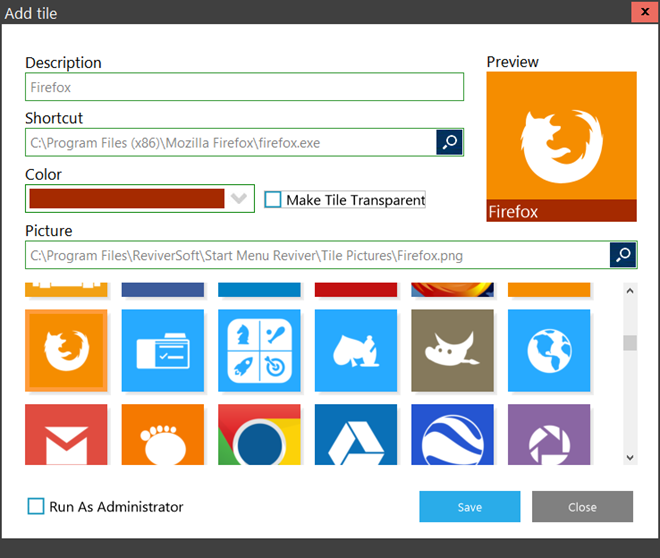
Appen låter dig också öppna eller söka på skrivbordetoch moderna UI-appar utan att öppna själva Start-skärmen. Du kan enkelt komma åt appar, filer, mappar och andra objekt med hjälp av sökrutan. När du trycker på Apps-knappen kan rullgardinsmenyn längst upp till höger ange vilken typ av objekt du vill öppna, till exempel Desktop-appar, Metro-appar, Dokument osv. På samma sätt kan du också sortera dessa objekt vid behov. Det finns också minuscule batteri- och klockknappar längst upp till höger, men de kan vara ganska överflödiga med tanke på att denna information redan är synlig i Aktivitetsfältet.
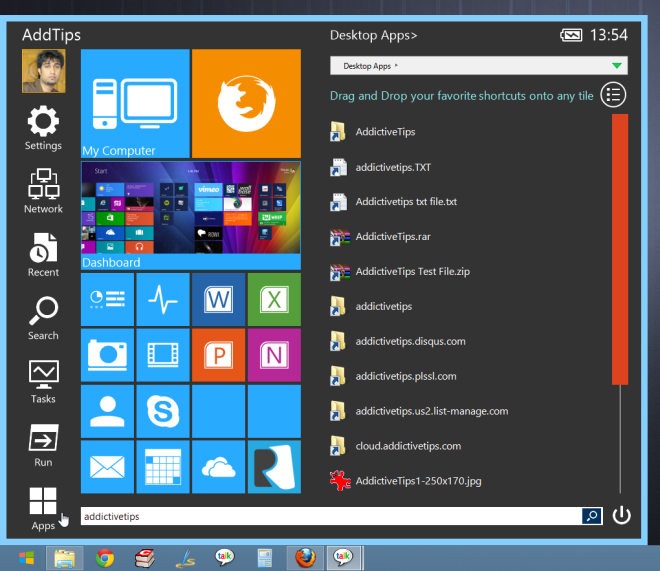
Användare klagar ofta på det ointuitivaplacering av kraftalternativ i Windows 8. Start Menu Reviver tar hand om denna irritation genom att ge dig direkt, bekväm tillgång till strömalternativ, dvs.
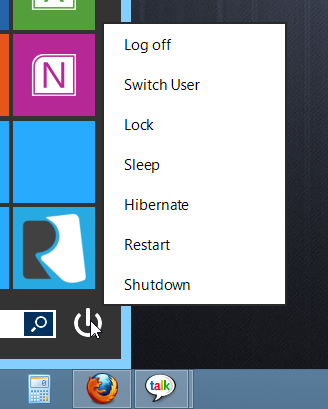
Högerklicka för att göra applikationsspecifika ändringarStart-knappen och öppna inställningsfönstret. Bortsett från att göra några generiska förändringar som språk, systemstartbeteende och automatisk uppdatering, kan du välja mellan olika Start-knappsstilar, inaktivera Dashboard-plattan (som i princip ger åtkomst till Start-skärmen) och anpassa ytterligare UI-element genom att ändra färgschemat .
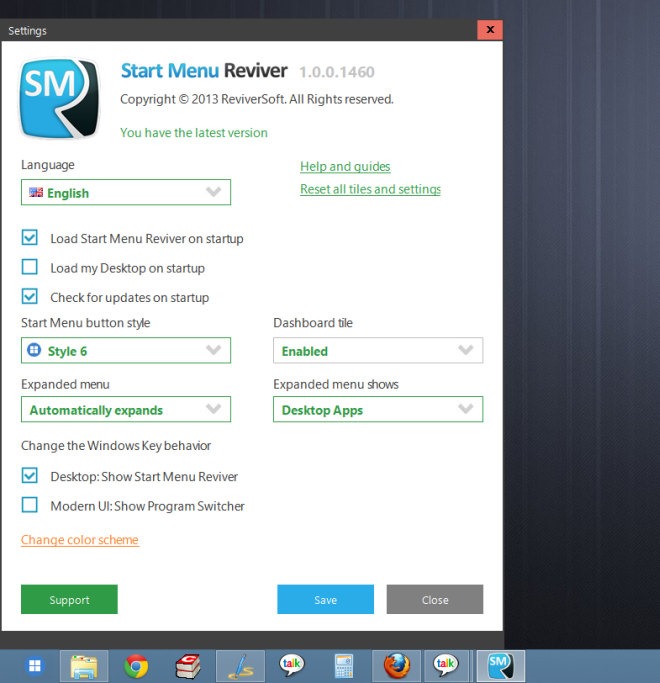
Start Menu Reviver är utformad för att bara fungera på Windows 8. Testning utfördes på Windows 8 Pro 64-bitars.
Ladda ner Start Menu Reviver













kommentarer